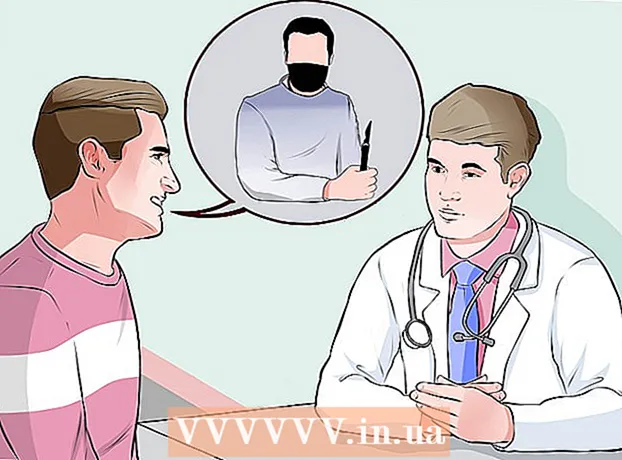Muallif:
Morris Wright
Yaratilish Sanasi:
2 Aprel 2021
Yangilanish Sanasi:
26 Iyun 2024

Tarkib
- Qadam bosish
- 8-usulning 1-usuli: Kompyuterda Chrome
- 8-ning 2-usuli: Smartfon yoki planshetda Chrome
- 8-dan 3-usul: Kompyuterda Firefox
- 8-dan 4-usul: Firefox smartfon yoki planshetda
- 8 ning 5-usuli: Microsoft Edge
- 8-usulning 6-usuli: Internet Explorer
- 8-usulning 7-usuli: Shaxsiy kompyuterda Safari
- 8-dan 8-usul: Safari smartfon yoki planshetda
- Maslahatlar
- Ogohlantirishlar
Ushbu maqolada siz o'zingizning shaxsiy kompyuteringizda yoki planshetda yoki smartfoningizda brauzer tarixini qanday tozalashni o'qishingiz mumkin. Quyida siz eng ko'p ishlatiladigan brauzerlar, ya'ni Google Chrome, Firefox, Microsoft Edge, Internet Explorer va Safari uchun amal qilish tartib-qoidalarini topasiz.
Qadam bosish
8-usulning 1-usuli: Kompyuterda Chrome
 Google Chrome-ni oching. Bu qizil, yashil, sariq va ko'k rangli shar.
Google Chrome-ni oching. Bu qizil, yashil, sariq va ko'k rangli shar.  ustiga bosing ⋮. Ushbu belgi sahifaning o'ng yuqori qismida joylashgan. Keyin ochiladigan menyu paydo bo'ladi.
ustiga bosing ⋮. Ushbu belgi sahifaning o'ng yuqori qismida joylashgan. Keyin ochiladigan menyu paydo bo'ladi.  Tanlang Boshqa vazifalar. Ushbu tugma deyarli ochiladigan menyuning pastki qismida joylashgan. Keyin yana bir ochiladigan menyu paydo bo'ladi.
Tanlang Boshqa vazifalar. Ushbu tugma deyarli ochiladigan menyuning pastki qismida joylashgan. Keyin yana bir ochiladigan menyu paydo bo'ladi.  ustiga bosing Varaqlash ma'lumotlarini tozalash .... Ushbu parametr menyuda Boshqa vazifalar. Bunda "Varaqlash ma'lumotlarini tozalash" sahifasi ochiladi.
ustiga bosing Varaqlash ma'lumotlarini tozalash .... Ushbu parametr menyuda Boshqa vazifalar. Bunda "Varaqlash ma'lumotlarini tozalash" sahifasi ochiladi.  O'chirmoqchi bo'lgan davrni tanlang. "Quyidagi elementlarni o'chirish" ning o'ng tomonidagi maydonni bosing va quyidagi variantlardan birini tanlang:
O'chirmoqchi bo'lgan davrni tanlang. "Quyidagi elementlarni o'chirish" ning o'ng tomonidagi maydonni bosing va quyidagi variantlardan birini tanlang: - O'tgan soat
- Bugun
- O'tgan hafta
- O'tgan to'rt hafta
- Boshidan
 "Varaqlash tarixi" tekshirilganligiga ishonch hosil qiling
"Varaqlash tarixi" tekshirilganligiga ishonch hosil qiling  ustiga bosing BROWSE MA'LUMOTINI O'CHIRING. Ushbu parametr oynaning pastki o'ng qismida joylashgan. Shaxsiy kompyuteringizda Google Chrome-da brauzer tarixini qanday tozalaysiz.
ustiga bosing BROWSE MA'LUMOTINI O'CHIRING. Ushbu parametr oynaning pastki o'ng qismida joylashgan. Shaxsiy kompyuteringizda Google Chrome-da brauzer tarixini qanday tozalaysiz.
8-ning 2-usuli: Smartfon yoki planshetda Chrome
 Google Chrome-ni oching. Google Chrome ilovasi belgisini bosing. Bu qizil, yashil, sariq va ko'k rangli shar.
Google Chrome-ni oching. Google Chrome ilovasi belgisini bosing. Bu qizil, yashil, sariq va ko'k rangli shar.  Teging ⋮. Ushbu tugma ekranning yuqori o'ng burchagida joylashgan. Keyin ochiladigan menyu paydo bo'ladi.
Teging ⋮. Ushbu tugma ekranning yuqori o'ng burchagida joylashgan. Keyin ochiladigan menyu paydo bo'ladi.  Teging Tarix. Bu ochiladigan menyuda variantlardan biri.
Teging Tarix. Bu ochiladigan menyuda variantlardan biri.  Teging Varaqlash ma'lumotlarini tozalash .... Ushbu tugma ekranning o'ng pastki qismida joylashgan.
Teging Varaqlash ma'lumotlarini tozalash .... Ushbu tugma ekranning o'ng pastki qismida joylashgan.  Finch Varaqlash tarixi Yoqilgan. Bu sizning brauzeringiz tarixining o'chirilishini ta'minlaydi.
Finch Varaqlash tarixi Yoqilgan. Bu sizning brauzeringiz tarixining o'chirilishini ta'minlaydi.  Teging Varaqlash ma'lumotlarini tozalash. Ushbu tugma ekranning pastki qismida joylashgan.
Teging Varaqlash ma'lumotlarini tozalash. Ushbu tugma ekranning pastki qismida joylashgan.  So'ralganda ga teging Varaqlash ma'lumotlarini tozalash. Chrome tarixingiz endi smartfoningiz yoki planshetingizdan o'chib ketadi.
So'ralganda ga teging Varaqlash ma'lumotlarini tozalash. Chrome tarixingiz endi smartfoningiz yoki planshetingizdan o'chib ketadi.
8-dan 3-usul: Kompyuterda Firefox
 Firefox-ni oching. Siz Firefox-ni to'q sariq tulki bilan ko'k globus orqali taniy olasiz.
Firefox-ni oching. Siz Firefox-ni to'q sariq tulki bilan ko'k globus orqali taniy olasiz.  ustiga bosing ☰. Ushbu belgi oynaning yuqori o'ng tomonida joylashgan. Keyin ochiladigan menyu paydo bo'ladi.
ustiga bosing ☰. Ushbu belgi oynaning yuqori o'ng tomonida joylashgan. Keyin ochiladigan menyu paydo bo'ladi.  ustiga bosing Tarix. Buning uchun ochiladigan menyuda soat shaklidagi belgini bosing.
ustiga bosing Tarix. Buning uchun ochiladigan menyuda soat shaklidagi belgini bosing.  ustiga bosing Yaqin tarixni tozalash .... Ushbu parametr menyuning eng yuqori qismida joylashgan Tarix. Keyin oyna ochiladi.
ustiga bosing Yaqin tarixni tozalash .... Ushbu parametr menyuning eng yuqori qismida joylashgan Tarix. Keyin oyna ochiladi.  O'chirmoqchi bo'lgan davrni tanlang. "Davrni tozalash" yonidagi ochiladigan menyuni bosing va keyin quyidagi variantlardan birini bosing:
O'chirmoqchi bo'lgan davrni tanlang. "Davrni tozalash" yonidagi ochiladigan menyuni bosing va keyin quyidagi variantlardan birini bosing: - O'tgan soat
- O'tgan ikki soat ichida
- O'tgan to'rt soat ichida
- Bugun
- Hammasi
 ustiga bosing Hozir o‘chirib tashlang. Ushbu tugma ekranning pastki qismida joylashgan. Uni bosish Firefox tarixini kompyuteringizdan o'chirib tashlaydi.
ustiga bosing Hozir o‘chirib tashlang. Ushbu tugma ekranning pastki qismida joylashgan. Uni bosish Firefox tarixini kompyuteringizdan o'chirib tashlaydi.
8-dan 4-usul: Firefox smartfon yoki planshetda
 Firefox-ni oching. Atrofida to'q sariq tulki bilan ko'k globusga teging.
Firefox-ni oching. Atrofida to'q sariq tulki bilan ko'k globusga teging.  Teging ☰ (iPhone) yoki yoqilgan ⋮ (Android). Ushbu belgi navbati bilan ekranning pastki yoki yuqori o'ng tomonida joylashgan. Keyin menyu paydo bo'ladi.
Teging ☰ (iPhone) yoki yoqilgan ⋮ (Android). Ushbu belgi navbati bilan ekranning pastki yoki yuqori o'ng tomonida joylashgan. Keyin menyu paydo bo'ladi.  Teging sozlamalar. Ushbu parametr menyuning eng pastki qismida joylashgan.
Teging sozlamalar. Ushbu parametr menyuning eng pastki qismida joylashgan.  Pastga o'ting va ga teging Shaxsiy ma'lumotlarni o'chirish. Ushbu parametr deyarli sahifaning eng pastki qismida joylashgan.
Pastga o'ting va ga teging Shaxsiy ma'lumotlarni o'chirish. Ushbu parametr deyarli sahifaning eng pastki qismida joylashgan.  "Varaqlash tarixi" slayderi "On" holatida ekanligiga ishonch hosil qiling
"Varaqlash tarixi" slayderi "On" holatida ekanligiga ishonch hosil qiling  Teging Shaxsiy ma'lumotlarni o'chirish. Ushbu tugma ekranning pastki qismida joylashgan.
Teging Shaxsiy ma'lumotlarni o'chirish. Ushbu tugma ekranning pastki qismida joylashgan.  Teging OK so'ralganda. Bu sizning Firefox tarixingizni planshet yoki smartfoningizdan o'chirib tashlaydi.
Teging OK so'ralganda. Bu sizning Firefox tarixingizni planshet yoki smartfoningizdan o'chirib tashlaydi.
8 ning 5-usuli: Microsoft Edge
 Microsoft Edge-ni oching. Bu "e" harfi shaklidagi quyuq ko'k belgi.
Microsoft Edge-ni oching. Bu "e" harfi shaklidagi quyuq ko'k belgi.  ustiga bosing ⋯. Ushbu parametr sahifaning yuqori qismida joylashgan. Keyin ochiladigan menyu paydo bo'ladi.
ustiga bosing ⋯. Ushbu parametr sahifaning yuqori qismida joylashgan. Keyin ochiladigan menyu paydo bo'ladi.  ustiga bosing Sozlamalar. Bu ochiladigan menyuning so'nggi variantlaridan biridir.
ustiga bosing Sozlamalar. Bu ochiladigan menyuning so'nggi variantlaridan biridir.  ustiga bosing O'chiradigan narsani tanlang. Ushbu parametr "Brauzer ma'lumotlarini tozalash" sarlavhasi ostida.
ustiga bosing O'chiradigan narsani tanlang. Ushbu parametr "Brauzer ma'lumotlarini tozalash" sarlavhasi ostida.  Finch Varaqlash tarixi Yoqilgan. Bu sizning brauzeringiz tarixining o'chirilishini ta'minlaydi.
Finch Varaqlash tarixi Yoqilgan. Bu sizning brauzeringiz tarixining o'chirilishini ta'minlaydi.  ustiga bosing Tozalash uchun. Ushbu tugma Tarix bo'limi ostida joylashgan. Bu sizning Edge tarixingizni o'chirib tashlaydi.
ustiga bosing Tozalash uchun. Ushbu tugma Tarix bo'limi ostida joylashgan. Bu sizning Edge tarixingizni o'chirib tashlaydi.
8-usulning 6-usuli: Internet Explorer
 Internet Explorer-ni oching. Buning uchun atrofidagi sariq tasma bilan ochiq ko'k "e" shaklidagi belgini bosing.
Internet Explorer-ni oching. Buning uchun atrofidagi sariq tasma bilan ochiq ko'k "e" shaklidagi belgini bosing.  Sozlamalar-ni bosing
Sozlamalar-ni bosing  ustiga bosing Internet imkoniyatlari. Ushbu parametr ochiladigan menyuning eng pastki qismida joylashgan. Keyin Internet variantlari bilan oynani ko'rasiz.
ustiga bosing Internet imkoniyatlari. Ushbu parametr ochiladigan menyuning eng pastki qismida joylashgan. Keyin Internet variantlari bilan oynani ko'rasiz.  ustiga bosing Tozalash uchun…. Ushbu tugma "Ko'rish tarixi" bo'limi ostida deyarli ekranning pastki qismida joylashgan.
ustiga bosing Tozalash uchun…. Ushbu tugma "Ko'rish tarixi" bo'limi ostida deyarli ekranning pastki qismida joylashgan.  "Tarix" tekshirilganligiga ishonch hosil qiling. Agar "Tarix" yonida tasdiq belgisi bo'lmasa, uning chap qismidagi katakchani bosing.
"Tarix" tekshirilganligiga ishonch hosil qiling. Agar "Tarix" yonida tasdiq belgisi bo'lmasa, uning chap qismidagi katakchani bosing.  ustiga bosing Tozalash uchun. Ushbu tugma oynaning pastki qismida joylashgan.
ustiga bosing Tozalash uchun. Ushbu tugma oynaning pastki qismida joylashgan.  ustiga bosing Topshirmoq keyin bosing OK. Bu sizning o'zgarishlaringizni tasdiqlaydi va Internet Explorer-da saqlangan ma'lumotlar kompyuteringiz xotirasidan o'chiriladi.
ustiga bosing Topshirmoq keyin bosing OK. Bu sizning o'zgarishlaringizni tasdiqlaydi va Internet Explorer-da saqlangan ma'lumotlar kompyuteringiz xotirasidan o'chiriladi.
8-usulning 7-usuli: Shaxsiy kompyuterda Safari
 Safari-ni oching. Buning uchun Mac-ning Dock-dagi ko'k kompasni bosing.
Safari-ni oching. Buning uchun Mac-ning Dock-dagi ko'k kompasni bosing.  ustiga bosing Safari. Menyuning ushbu bandi ekranning yuqori o'ng qismida joylashgan. Keyin ochiladigan menyu paydo bo'ladi.
ustiga bosing Safari. Menyuning ushbu bandi ekranning yuqori o'ng qismida joylashgan. Keyin ochiladigan menyu paydo bo'ladi.  ustiga bosing Tarixni tozalash…. Ushbu tugma deyarli ochiladigan menyuning yuqori qismida joylashgan Safari.
ustiga bosing Tarixni tozalash…. Ushbu tugma deyarli ochiladigan menyuning yuqori qismida joylashgan Safari.  O'chirmoqchi bo'lgan davrni tanlang. "O'chirish" ning o'ng tomonidagi katakchani bosing va keyin quyidagi variantlardan birini bosing:
O'chirmoqchi bo'lgan davrni tanlang. "O'chirish" ning o'ng tomonidagi katakchani bosing va keyin quyidagi variantlardan birini bosing: - O'tgan soat
- Bugun
- Bugun va kecha
- Barcha ma'lumotlar
 ustiga bosing Tarixni tozalash. Ushbu tugma oynaning pastki qismida joylashgan. Safari tarixini kompyuteringizdan qanday qilib o'chirib tashlaysiz.
ustiga bosing Tarixni tozalash. Ushbu tugma oynaning pastki qismida joylashgan. Safari tarixini kompyuteringizdan qanday qilib o'chirib tashlaysiz.
8-dan 8-usul: Safari smartfon yoki planshetda
 IPhone sozlamalarini oching
IPhone sozlamalarini oching  Pastga o'ting va ga teging Safari. Buni amalga oshirish uchun sahifaning uchdan bir qismiga o'ting.
Pastga o'ting va ga teging Safari. Buni amalga oshirish uchun sahifaning uchdan bir qismiga o'ting.  Pastga o'ting va ga teging Tarix va veb-ma'lumotlarni o'chirish. Ushbu parametr deyarli Safari sahifasining pastki qismida joylashgan.
Pastga o'ting va ga teging Tarix va veb-ma'lumotlarni o'chirish. Ushbu parametr deyarli Safari sahifasining pastki qismida joylashgan.  Teging Tarix va ma'lumotlarni tozalash so'ralganda. Safari ichidagi brauzer tarixingiz planshet yoki smartfoningizdan o'chiriladi.
Teging Tarix va ma'lumotlarni tozalash so'ralganda. Safari ichidagi brauzer tarixingiz planshet yoki smartfoningizdan o'chiriladi.
Maslahatlar
- Brauzer tarixini bir necha haftada bir marta tozalash brauzeringizni uzluksiz ishlashiga yordam beradi.
Ogohlantirishlar
- Varaqlash tarixini tozalab bo'lgach, uni qayta tiklay olmaysiz.